
Google アカウントを設定する
Google アカウントを利用すれば、Google サービスをより便利に活用できます。Google アカウントがないと利用できなかったり、機能が制限されたりするアプリがあります。
・使用状況により、表示される設定などが異なる場合があります。
 Google アカウント利用時のご注意
Google アカウント利用時のご注意
Google アカウントのメールアドレスやパスワードはお忘れにならないようご注意ください。
Google アカウントを作成する
- ホーム画面を上にフリック/スワイプ
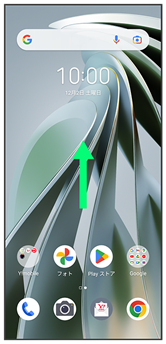
 (設定)
(設定)

- パスワードとアカウント

- アカウントを追加

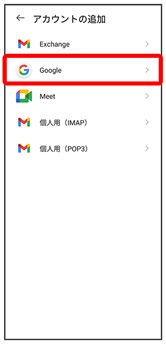
Google アカウントのログイン画面が表示されます。
- アカウントを作成
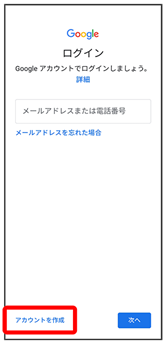
- 個人で使用
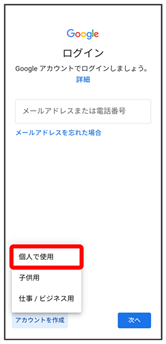
- 子供用のアカウントを作成する場合は、子供用をタップし、画面の指示に従って操作してください。
- ビジネスの管理用のアカウントを作成する場合は、仕事/ビジネス用をタップし、画面の指示に従って操作してください。
- 使用状況によっては、個人で使用/子供用/仕事/ビジネス用の選択が表示されない場合があります。
- 姓を入力
- 名を入力
- 次へ

- 確認画面が表示されたときは、画面の指示に従って操作してください。
- 生年月日と性別を入力
- 次へ
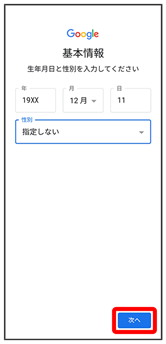
- Gmail アドレスを選択
- 次へ
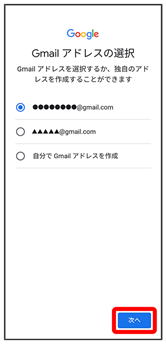
- 独自のGmail アドレスを作成する場合は、自分で Gmail アドレスを作成
 「Gmail アドレスを作成」欄をタップ
「Gmail アドレスを作成」欄をタップ 独自のGmail アドレスを入力
独自のGmail アドレスを入力 次へをタップします。
次へをタップします。
- パスワードを入力
- 次へ
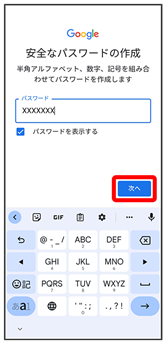
- はい、追加します
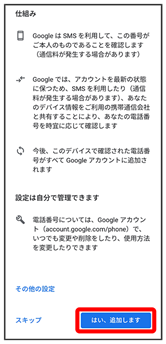
- 電話番号の追加をしないときはスキップをタップします。
- セキュリティ保護目的でのみ電話番号を追加するときは、その他の設定をタップします。以降は画面の指示に従って操作してください。
- 次へ
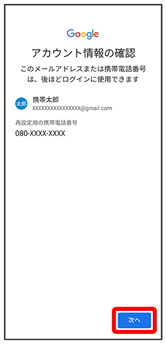
- プライバシーポリシーと利用規約を確認して同意する
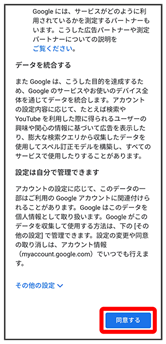
- Google サービスを設定
- 同意する

アカウントの作成が完了します。
Google アカウントでログインする
- ホーム画面を上にフリック/スワイプ
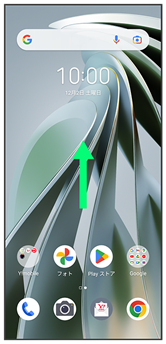
 (設定)
(設定)

- パスワードとアカウント

- アカウントを追加
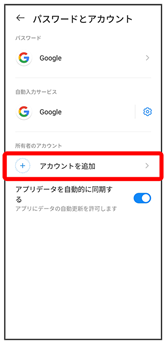
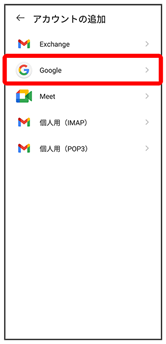
Google アカウントのログイン画面が表示されます。
- Google アカウントのログイン画面でメールアドレスまたは電話番号を入力
- 次へ
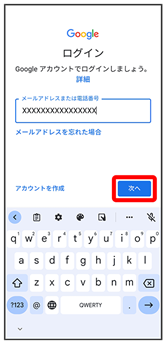
- パスワードを入力
- 次へ

- 以降は、画面の指示に従って操作

Google アカウントのログインが完了します。